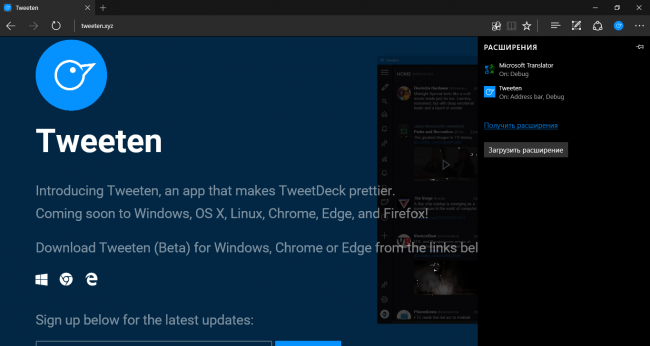Разработчики Tweeten выпустили расширение для Microsoft Edge
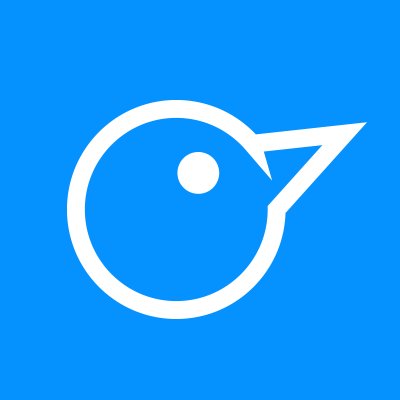 Поскольку разработчики Windows 10 не успевали реализовать все новые возможности в осеннем обновлении для операционной системы, было принято решение перенести их в следующий крупный апдейт под названием Redstone. В список нововведений, которые нужно добавить в обновление к моменту его релиза, входит и поддержка расширений для Microsoft Edge. На прошлой неделе мы могли лишь видеть, как различные источники утечек публикуют скриншоты с расширениями для этого браузера, специально разработанного для Windows 10, а уже на этой получили возможность принять участие в их тестировании благодаря тому, что Microsoft выпустила новую инсайдерскую сборку 14291, в которой её Edge получил долгожданную поддержку расширений. Чтобы инсайдеры смогли опробовать расширения и написать отзывы об их работе, Microsoft выпустила их набор, состоящий из трёх штук. Однако, позже к ней присоединились разработчики Tweeten, выпустив своё творение в виде расширения.
Поскольку разработчики Windows 10 не успевали реализовать все новые возможности в осеннем обновлении для операционной системы, было принято решение перенести их в следующий крупный апдейт под названием Redstone. В список нововведений, которые нужно добавить в обновление к моменту его релиза, входит и поддержка расширений для Microsoft Edge. На прошлой неделе мы могли лишь видеть, как различные источники утечек публикуют скриншоты с расширениями для этого браузера, специально разработанного для Windows 10, а уже на этой получили возможность принять участие в их тестировании благодаря тому, что Microsoft выпустила новую инсайдерскую сборку 14291, в которой её Edge получил долгожданную поддержку расширений. Чтобы инсайдеры смогли опробовать расширения и написать отзывы об их работе, Microsoft выпустила их набор, состоящий из трёх штук. Однако, позже к ней присоединились разработчики Tweeten, выпустив своё творение в виде расширения.
Tweeten является неофициальным Twitter-клиентом для Windows, созданным разработчиками популярного TweetDeck. Изначально Tweeten появился в виде классического Win32-приложения, а затем стал доступен в качестве расширения для браузера Chrome от Google. Теперь же разработчикам удалось создать расширение и для Microsoft Edge. Чтобы скачать его, вам необходимо перейти по ссылке.
Инструкция по установке расширения Tweeten в Microsoft Edge
1. Распакуйте ранее скачанный архив с Tweeten для Edge.
2. Перейдите в извлечённую папку и запустите файл «Setup».
3. Запустите Microsoft Edge на компьютере с Windows 10 (сборка 14291 или выше).
4. Нажмите на кнопку с тремя точками, расположенную в правом верхнем углу приложения под кнопкой с крестиком.
5. В появившемся меню выберите пункт «Расширения».
6. Нажмите на кнопку «Загрузить расширение».
7. Найдите и откройте папку, ранее извлечённую из архива, а в ней перейдите в каталог «source».
8. Нажмите на кнопку «Выбор папки».
9. Нажмите расширение «Tweeten» и передвиньте переключатель «Show button next to the address bar» в положение «Вкл».
10. Нажмите на значок расширения, появившийся возле кнопки с тремя точками, и выберите тему оформления.
11. Перейдите на сайт TweetDeck и зайдите в свою учётную запись Twitter.
Приятно видеть, что за столь небольшой промежуток времени, прошедший с момента выпуска тестовой сборки 14291, разработчики успели не только заинтересоваться созданием расширения для браузера Microsoft Edge, но и выпустить его первую версию. Будем надеяться, что уже в ближайшем времени к ним присоединятся и другие разработчики со своими творениями.